Hogyan hozzunk létre egy mikrofon, egy laptop, lifehack

Munka a notebook mikrofon
Mielőtt szétszedni részletesen, hogyan kell beállítani a mikrofont egy laptop, meg kell határoznia a pontos részletek a mikrofont használnak - akár be van ágyazva a laptop esetében, vagy lesz kívülről csatlakoztatható. Abban az esetben, beépített mikrofon általában úgy működik, hogy alapértelmezés szerint a külső változat lesz szükség csatlakozni egy szabványos 3,5 mm-es jack, amely mellett alkalmazzák a mikrofon ikonra. Általában, ha egy külső mikrofont, a számítógép automatikusan meghatározza a csatlakoztatott eszközt, és használja a funkciót a rendszerben.
mikrofon csatlakozó
További költségek hatékonyságának biztosítása beépített (vagy csatlakoztatott külső) mikrofon és a jelenléte a megfelelő meghajtót.
- Menj a „Control Panel” a számítógépen,
- Menj a „Hardver és hang”, majd kattintson a „Sound”;
- A megfelelő ablak, ott a „Recording” fülön kell megjelennie, részt vesz a mikrofon rendszer (vagy több mikrofonok);
- Hangosan mond valamit, és nézni, hogy felvett a beszélt hang a jobb zöld árnyalatokkal.
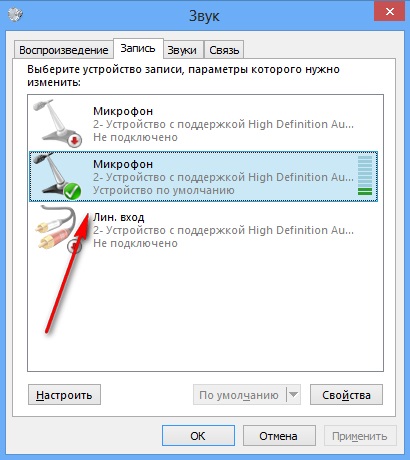
Ellenőrizze a mikrofon teljesítményét
Ha nem, akkor mozgassa a kurzort a szabad része az ablak, kattintson jobb egérgombbal, és válassza ki a „Show fogyatékkal eszközök”. Ha látsz egy fogyatékos hiba mikrofon, majd kattintson rá a jobb egérgombbal, majd válassza az „Enable”.
Telepítse a legújabb illesztőprogramokat a hangkártya
Azt is érdemes telepíteni a számítógépre a legfrissebb illesztőprogramokat a hangkártya. Nem titok, hogy a hiányzó vagy hibás működését a vezető „nullázza” a munka még a kiváló minőségű mikrofon beépítve a testület a leptopa. Mert akkor ajánlott, vagy keresni a legújabb illesztőprogramok honlapján laptop gyártó, vagy kihasználják az ilyen programok az illesztőprogramok telepítése, mint DriverPack Megoldás vagy Driver Genius. hatékonynak bizonyultak a sok felhasználó gépek.
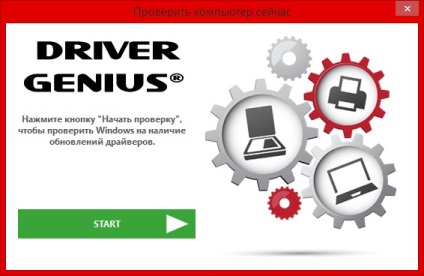
Ellenőrizze a rendelkezésre álló illesztőprogram-frissítések
Hogyan hozzunk létre egy mikrofont egy laptop - egy műveletsor
- Elvégzésére mikrofon beállításokat a laptop, vigye a kurzort a hangszóró a tálcán (jobb alsó), nyomja meg a jobb egérgombbal, és válassza ki a „Recording Devices”.
- Megnyitja a „Sound” ablakot, ahol elvégezheti a beállításokat a mikrofont (akkor is használhatja az útja a windows nem kötelező a „Hang”, amelynek leírása az előző fejezetben).
- Akkor megy a „Record” a lap.
- Ha vannak, több mikrofonok, válassza ki, mit szeretne használni az alapértelmezett. Ehhez csak kattints rá, majd kattintson a „Default”.
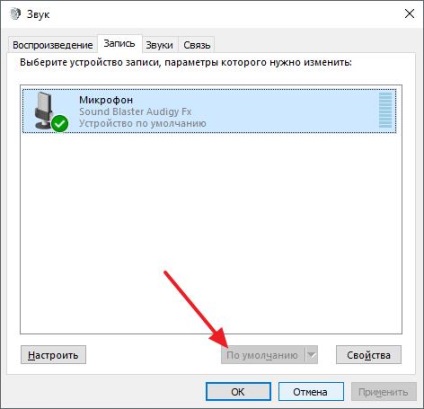
Használjuk a kívánt alapértelmezett mikrofon
2. lépés: Most kell végrehajtani a telepítést mikrofont. Kattintson duplán rá, majd megnyílik a Beállítások ablakot, menjen a lap „Levels”. Itt adhatja meg a szintet a mikrofon hangerejét. Néhány felhasználó található egy foglalat ( „Microphone”), mások - két ( „Microphone” és a „Mikrofon erősítése”). Javasoljuk, hogy telepítse a socket „mikrofon”, hogy a maximális értéket (100%) és a foglalat „mikrofon erősítés” beállítása 20-30%, így a legoptimálisabb eredményt kapunk.
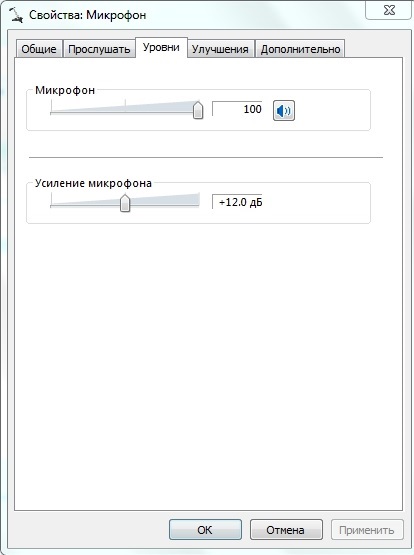
3. lépés Ezután megy a „javulás” (különböző változatai az operációs rendszer és a hangkártya saját jelenlétüket és működésüket eltérhet), akkor adott esetben, hogy egy kullancs mellett a lehetséges fejlesztések (például én részt zajcsökkentő és visszhang, valamint „eltávolítjuk a konstans komponens”).
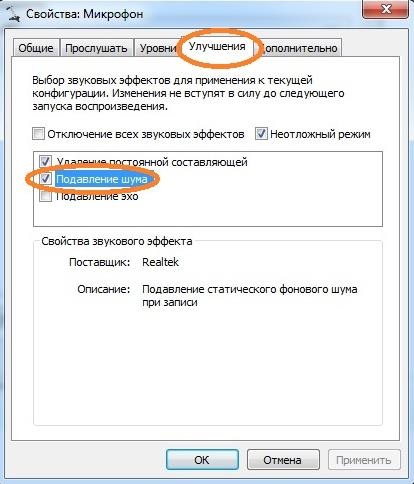
Tab „Advanced” épít Ön szeretné beállítani a bit és a minta aránya (16 bit elég lesz, és 96000 Hz). Akkor meg kell, hogy kattintson a „Default” alján, hogy rögzítse a beállítást.
Ellenőrizze a helyes működését a mikrofon akkor a „Sound Recorder program” (Start - Programok - Kellékek), vagy hívja a vizsgálat számos Skype (echo123).
4. lépés is megy a lap „Play” ablak „hang” és jelölje ki az „Hallgassa meg ezt az eszközt”. Ez lehetővé teszi, hogy kimenő hangot a mikrofon és a hangszórók a laptop, és ezáltal közvetlenül, „élő”, hogy állítsa be a tulajdonságait a mikrofont.
Ha mégis, a mikrofon nem működik
Mi a teendő abban az esetben, ha a mikrofon nem működik, egy laptop? Először is, hogy melyik mikrofont alapértelmezés szerint engedélyezve van (ha van több rendszer). Keresse meg a „Sound” a fent leírt módon, és állítsa be a megfelelő mikrofont az alapértelmezett.
Ha külső mikrofont használ, ellenőrizze, hogy a dugó csatlakoztatva a jobb laptop nyílás, és a mikrofon kábelt fizikailag nem sérült különféle okok miatt.

mikrofon kábel sérült
Ha a hangot a mikrofon hiányzik után a következő frissítés az operációs rendszer (leggyakrabban ez történik Windows 10), próbálja meg visszaszorítani a rendszer egy korábbi visszaállítási pont, ez segíthet megoldani ezt a problémát.
Szintén az oka a munka hiánya miatt mikrofon probléma lehet ezzel a készülékkel driver. Ellenőrizzük a mikrofont a „Device Manager”, telepítse a legújabb illesztőprogramokat a mikrofont a fejlesztő honlapján, ha szükséges.
következtetés
A válasz arra a kérdésre, hogyan kell beállítani a mikrofont egy laptop, akkor megszokott módon a mikrofon fenti paraméterek. Azt tanácsolom, hogy fordítsanak különös figyelmet a helyes megválasztásával a használt mikrofon az alapértelmezett, mert a jelenléte a rendszer több mint eszközök és azok helytelen beállítás adhat okot különböző működési zavarok. Fontos, hogy állítsa be a mikrofon erősítés beállítás, mert a „bust” ez a mutató okozhat nem kívánatos zajok és egyéb káros tényezők. A következő teljes körű ezeket a tippeket el, ez lehetővé teszi a megfelelő konfigurációt a mikrofont, hogy biztosítsák a jövőben, a stabil és megbízható működés.